Excel biedt uitstekende mogelijkheden voor gegevensvisualisatie. Vooral punten-XY-diagrammen en netwerkschema's zijn handige tools om gegevens gestructureerd en visueel weer te geven. In deze handleiding leer je hoe je deze soorten diagrammen effectief kunt gebruiken om je data te analyseren en te presenteren.
Belangrijkste inzichten
- Punt-XY-diagrammen zijn ideaal om de relatie tussen twee metrisch geschaalde waarden weer te geven.
- Netwerkschema's zijn handig om meerdere kenmerken te visualiseren en de data relatief tot een middenpunt te bekijken.
- De aanpassingsmogelijkheden in Excel stellen je in staat om diagrammen aan te passen aan jouw eisen.
Stap-voor-stap-handleiding
Netwerkschema maken
Om een netwerkschema te maken, volg deze stappen.
Je hebt eerst een tabel nodig met de kenmerken en hun uitgedrukte waarden. Zorg ervoor dat je de kenmerken selecteert die geschikt zijn voor weergave in een netwerkschema.
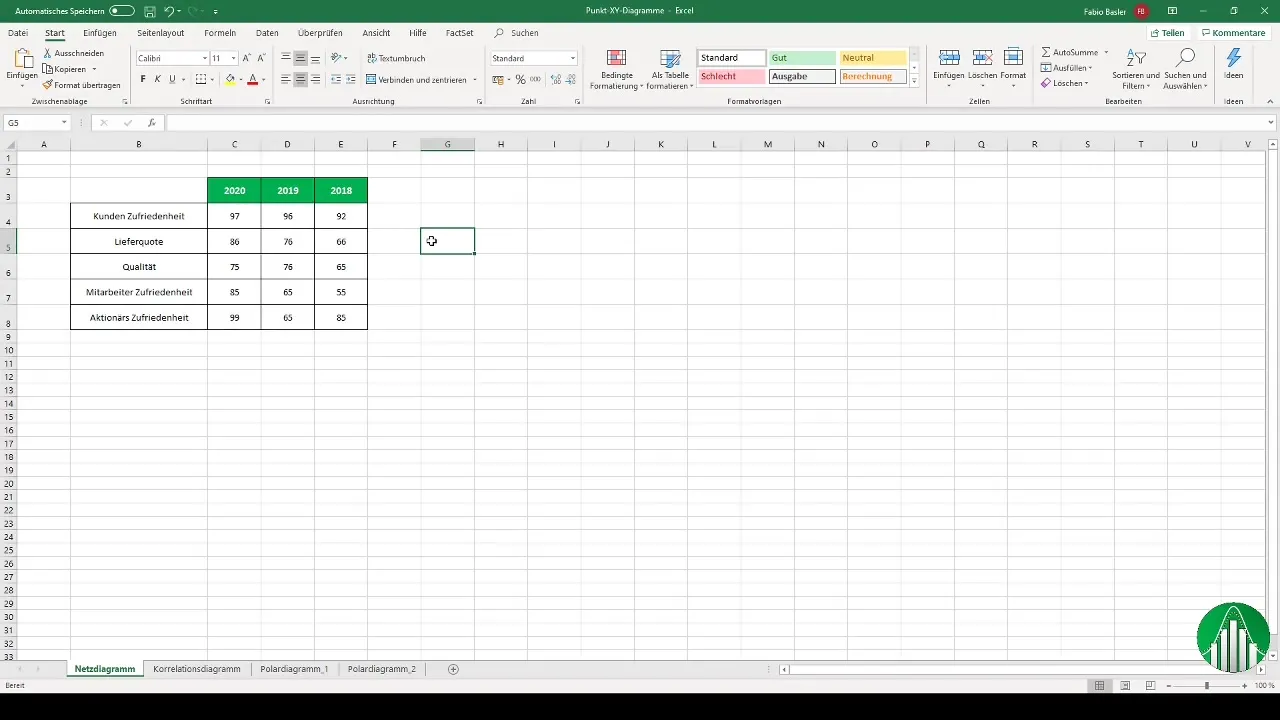
Nadat je de gegevens hebt ingevoerd, markeer je het gebied met deze getallen. Ga vervolgens naar het tabblad 'Invoegen' en kies de optie voor de visualisatie. Zoek hier naar het netwerkschema.
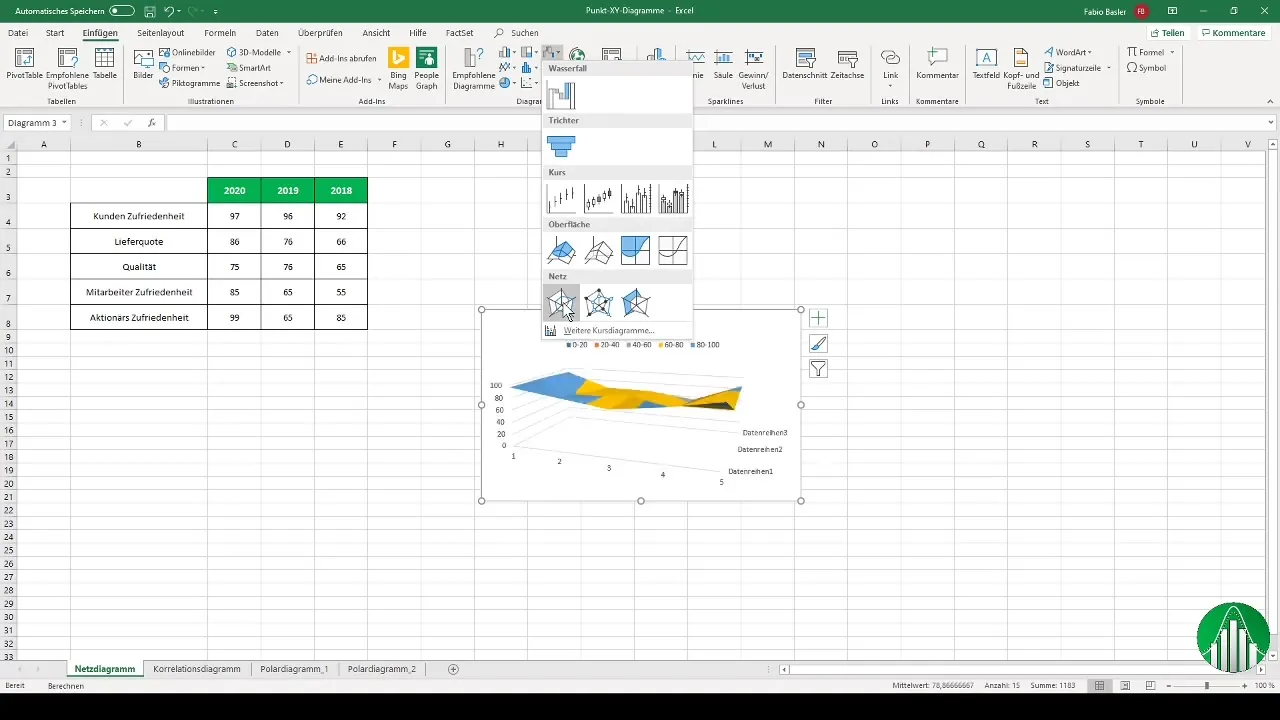
De volgende stap is om de assen te labelen. Ga naar de gegevensselectie en kies de horizontale aslabelingen om aan te passen. Voeg de overeenkomstige kenmerken toe (bv. klanttevredenheid, leveringspercentage, enz.) om het diagram duidelijk en gestructureerd te maken.
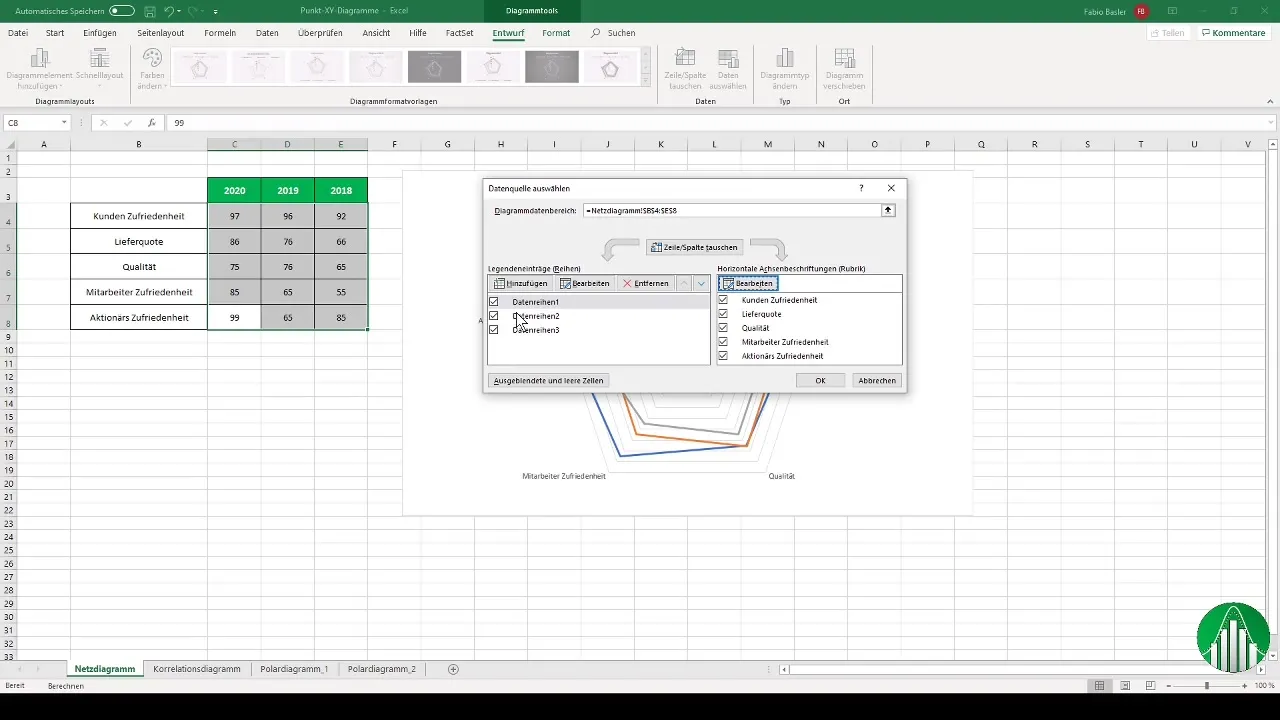
Om de legenda te maken die de verschillende jaargegevens vertegenwoordigt, benoem je de gegevensreeks dienovereenkomstig. Je kunt bijvoorbeeld het jaar 2020 voor de eerste rij en de voorgaande jaren voor de overige gegevens gebruiken.
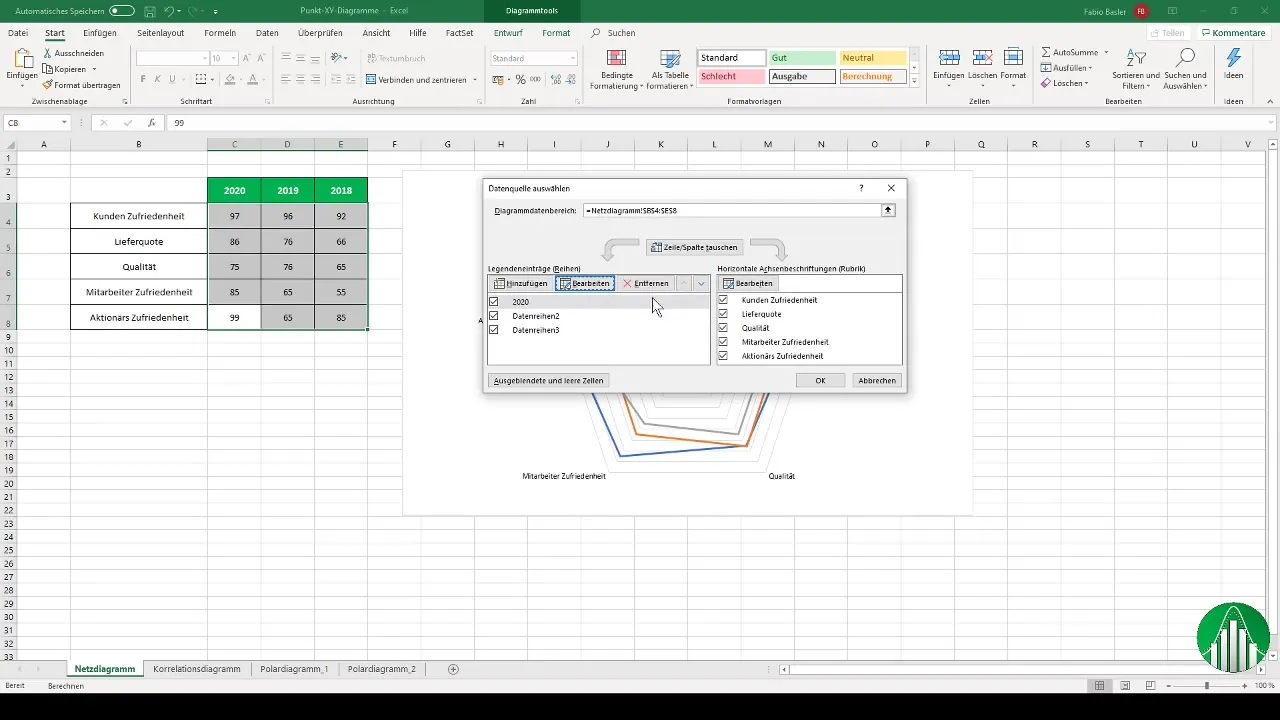
Ook de kleuren van je diagram kunnen worden aangepast. Je kunt bijvoorbeeld het jaar 2020 groen en 2019 lichtgroen weergeven. Dit helpt om de verschillende gegevens gemakkelijk te onderscheiden.
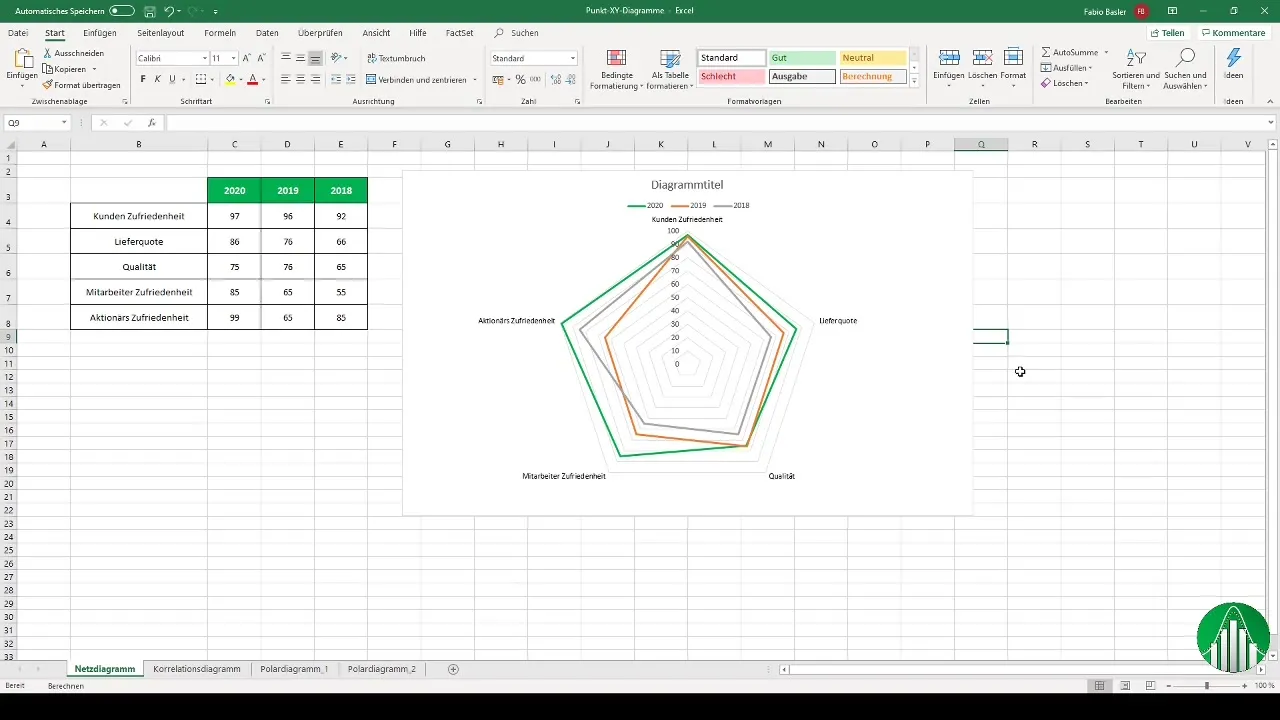
Met deze aanpassingen heb je nu een volledig gevisualiseerd netwerkschema, waarin je de verschillende kenmerken ten opzichte van het middenpunt kunt zien.
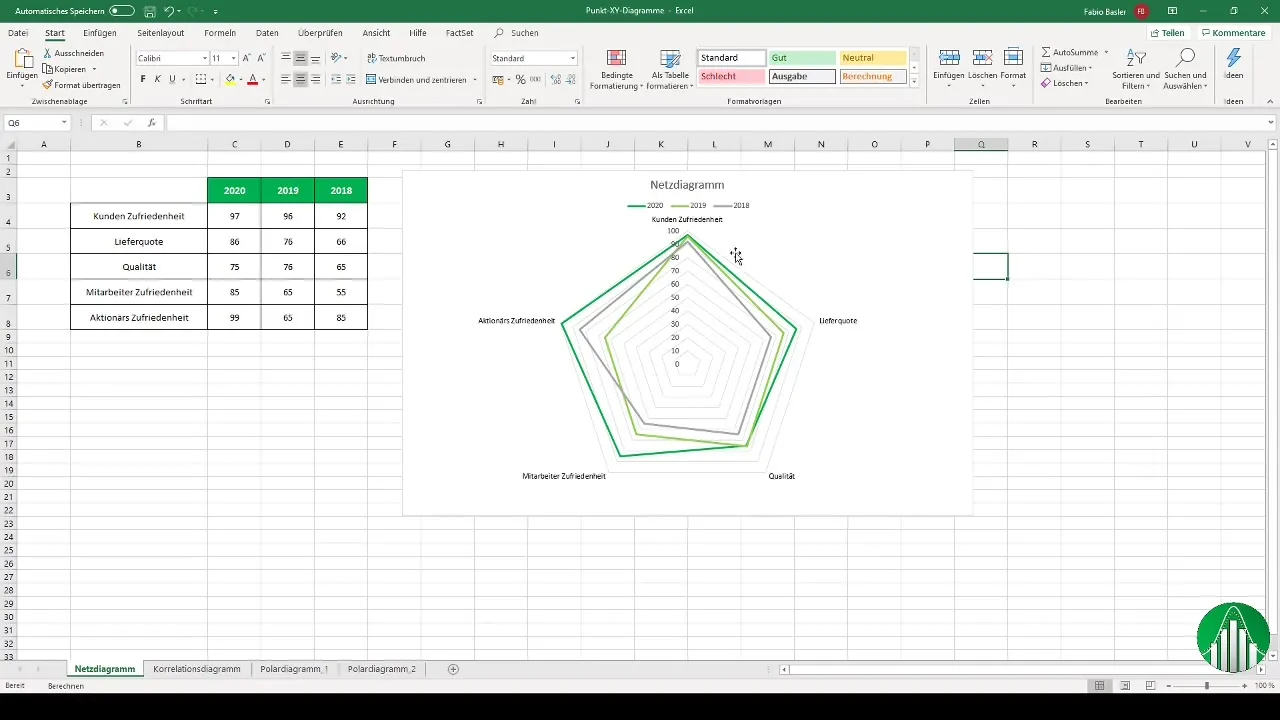
Indien gewenst kun je de opmaak van de as aanpassen om de weergave verder te optimaliseren. Via de ontwerpopties in Excel voer je verdere aanpassingen door om het diagram aantrekkelijker te maken.
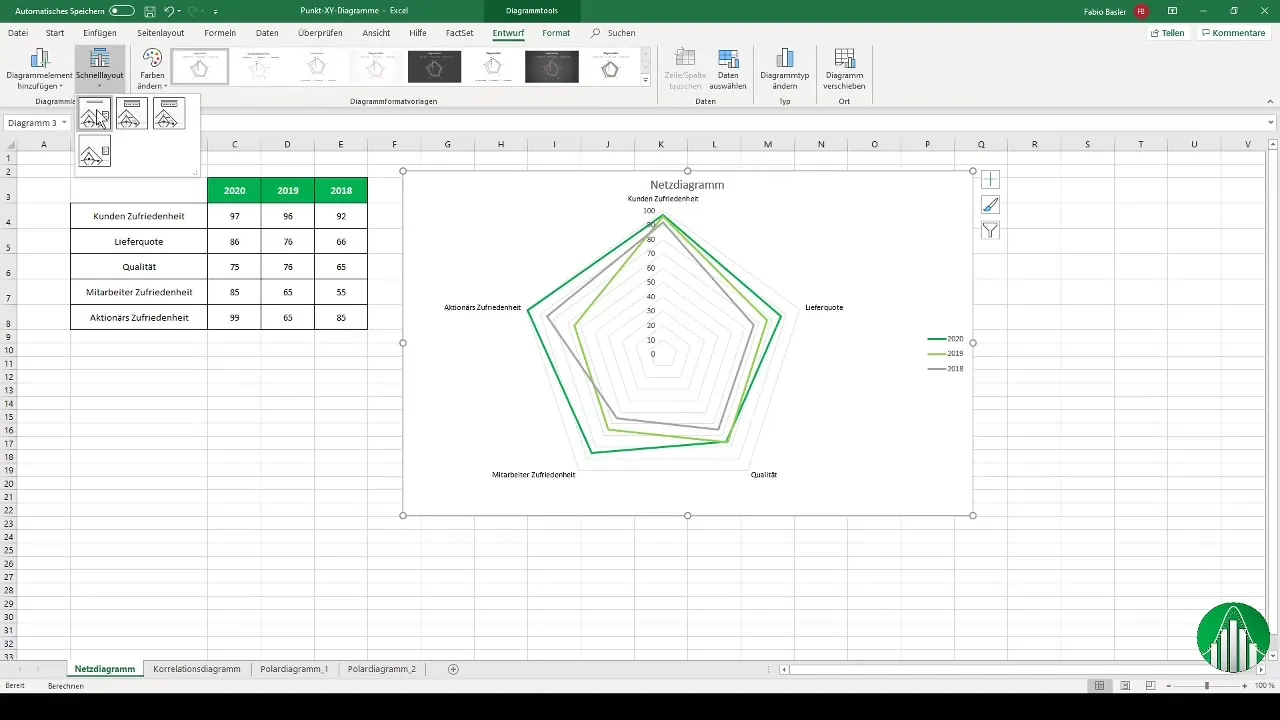
Punt-XY-diagram maken
Een punt-XY-diagram is bijzonder effectief als het gaat om het visualiseren van verbanden tussen twee metrische variabelen.
Om een punt-XY-diagram te maken, selecteer je als eerste de juiste gegevens. Selecteer dan de optie voor een leeg punt-XY-diagram.
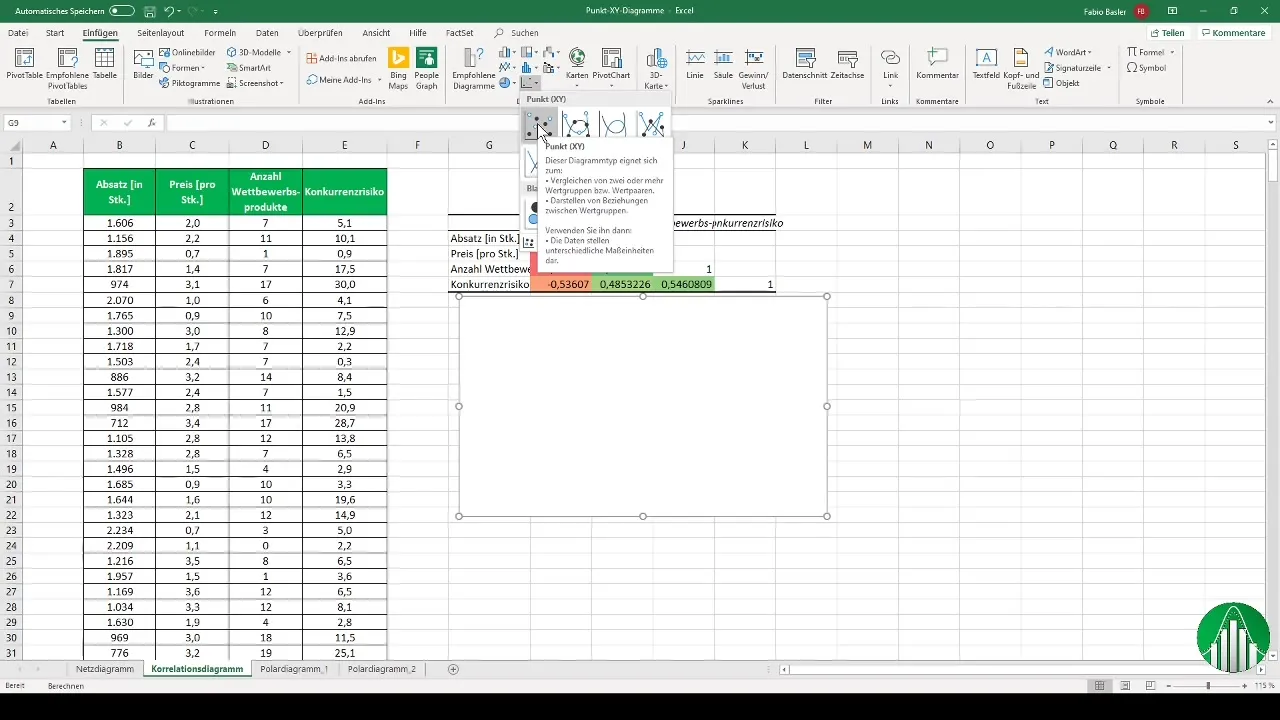
Zoek nu de gegevens die je wilt visualiseren. Selecteer bijvoorbeeld de alinea voor de X-as en het aantal concurrerende producten voor de Y-as. Bevestig met "OK" en het diagram wordt aangemaakt.
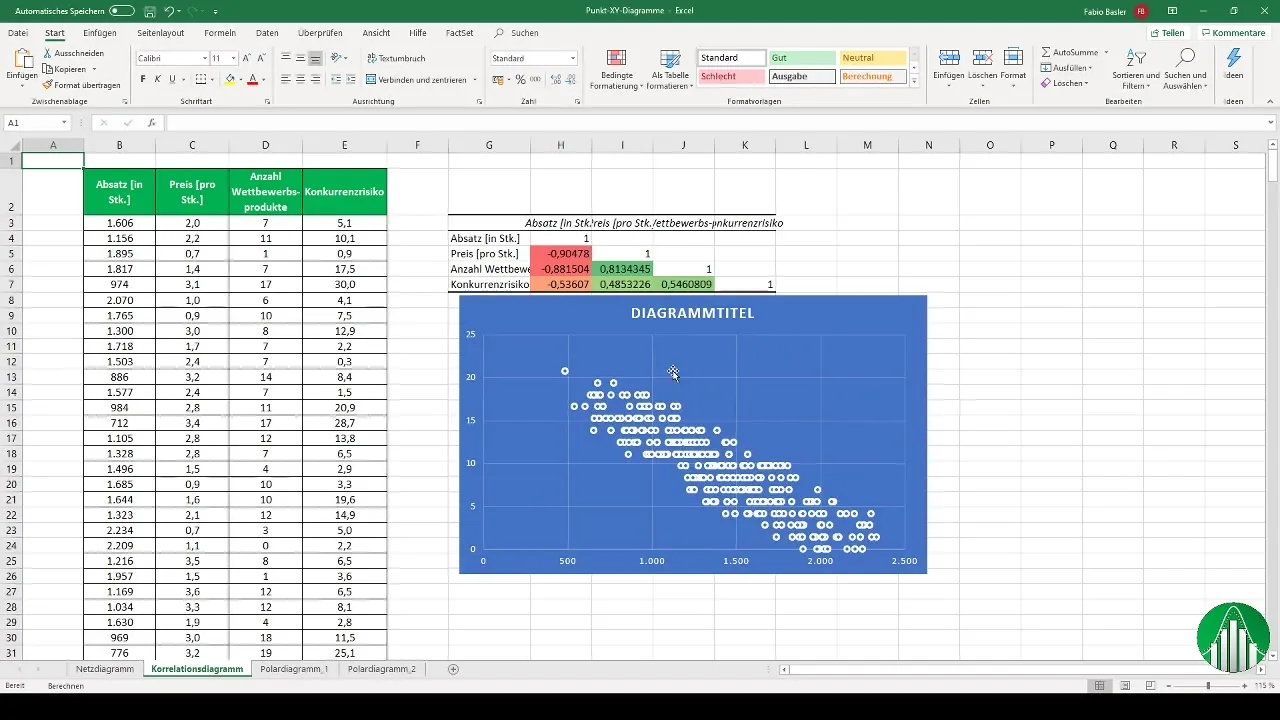
In de gevisualiseerde puntenwolk kun je de verdeling van de punten zien en trends en correlaties tussen de variabelen analyseren.
Je kunt ook een trendlijn over de punten leggen om het verband tussen de gegevens beter te benadrukken.
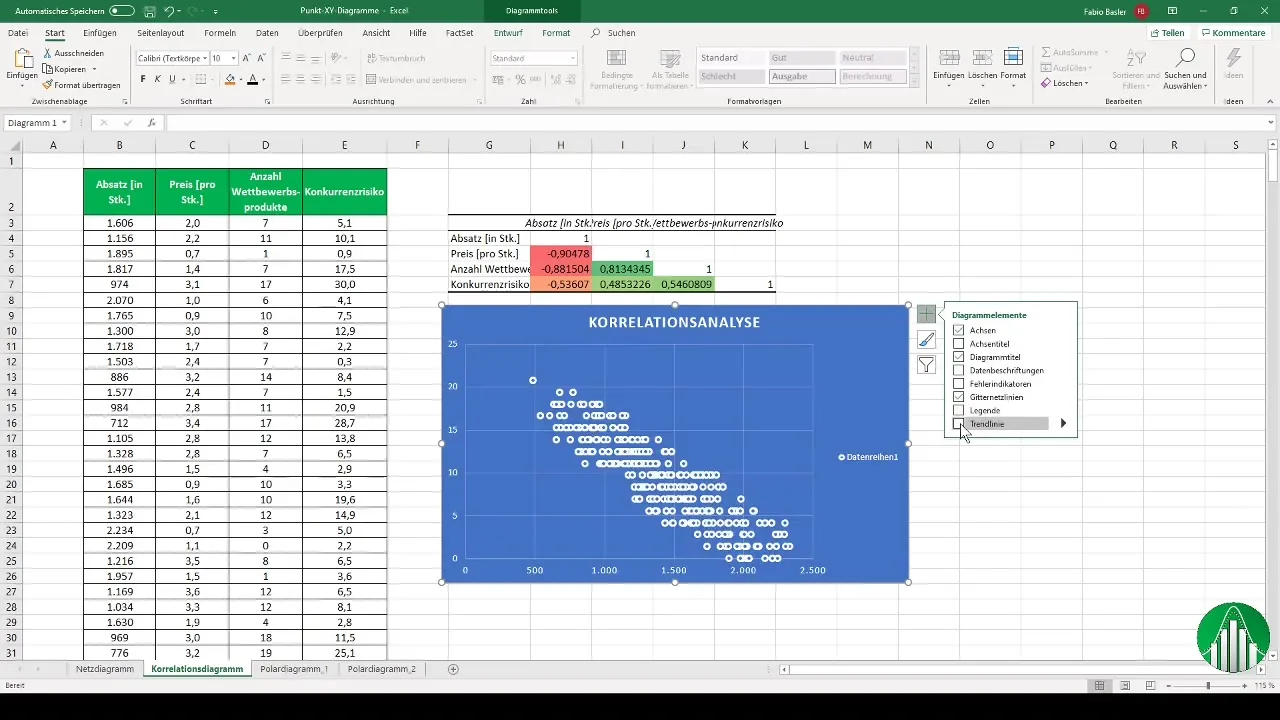
Met een handige kopieerfunctie kun je het diagram voor een andere dataset gebruiken door het eenvoudig te verplaatsen.
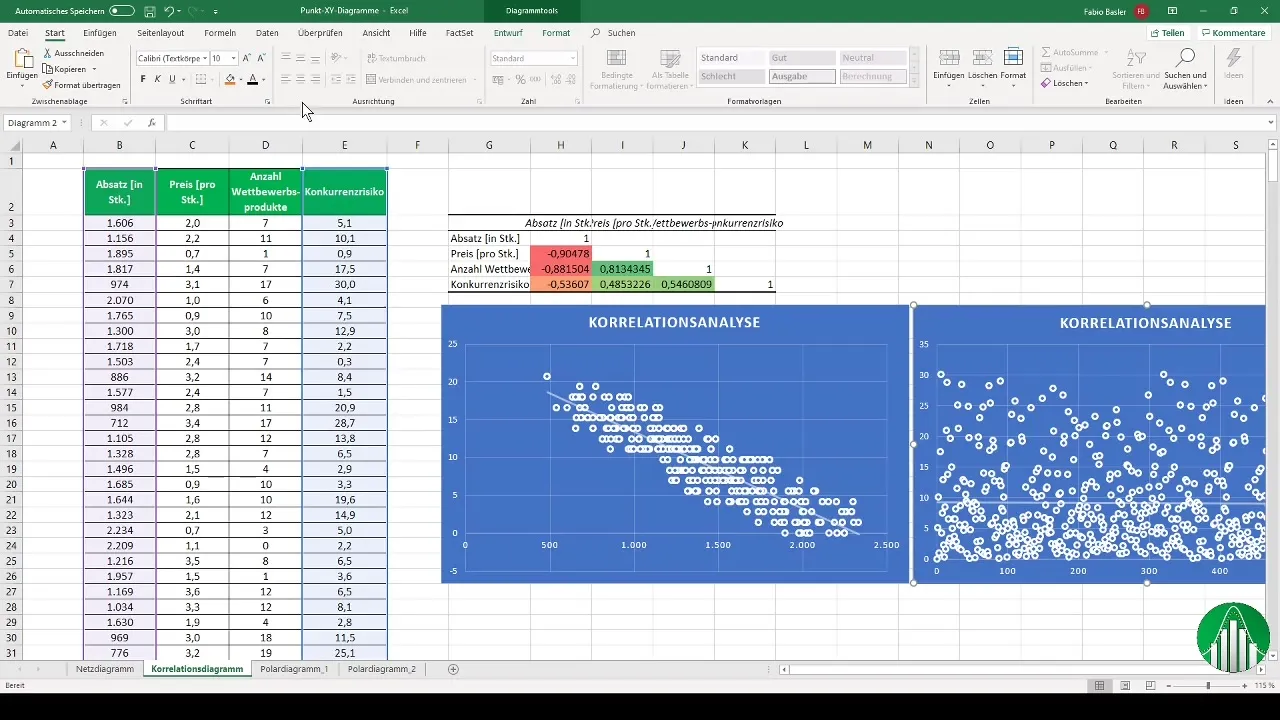
Maak een polair diagram
Het polair diagram, dat oorspronkelijk uit de natuurwetenschappen komt, is ook handig voor bedrijfsanalyses.
Om een polair diagram te maken, kies je opnieuw een XY-diagram en voeg je de gegevensvariabelen toe die je wilt analyseren - zowel voor jouw bedrijf als voor de concurrenten.
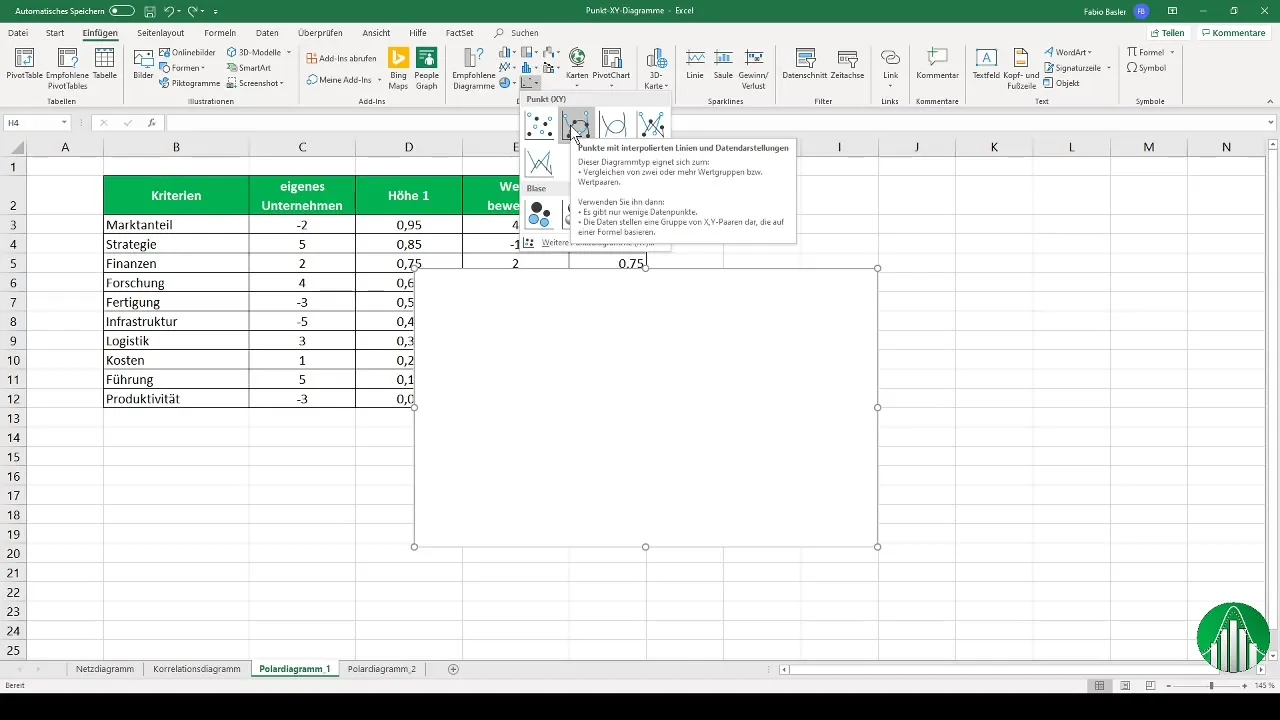
Nadat je de X- en Y-waarden voor jouw bedrijf hebt ingevoerd, voeg je de bijbehorende waarden voor de concurrenten toe. Op deze manier krijg je een vergelijkende grafische weergave.
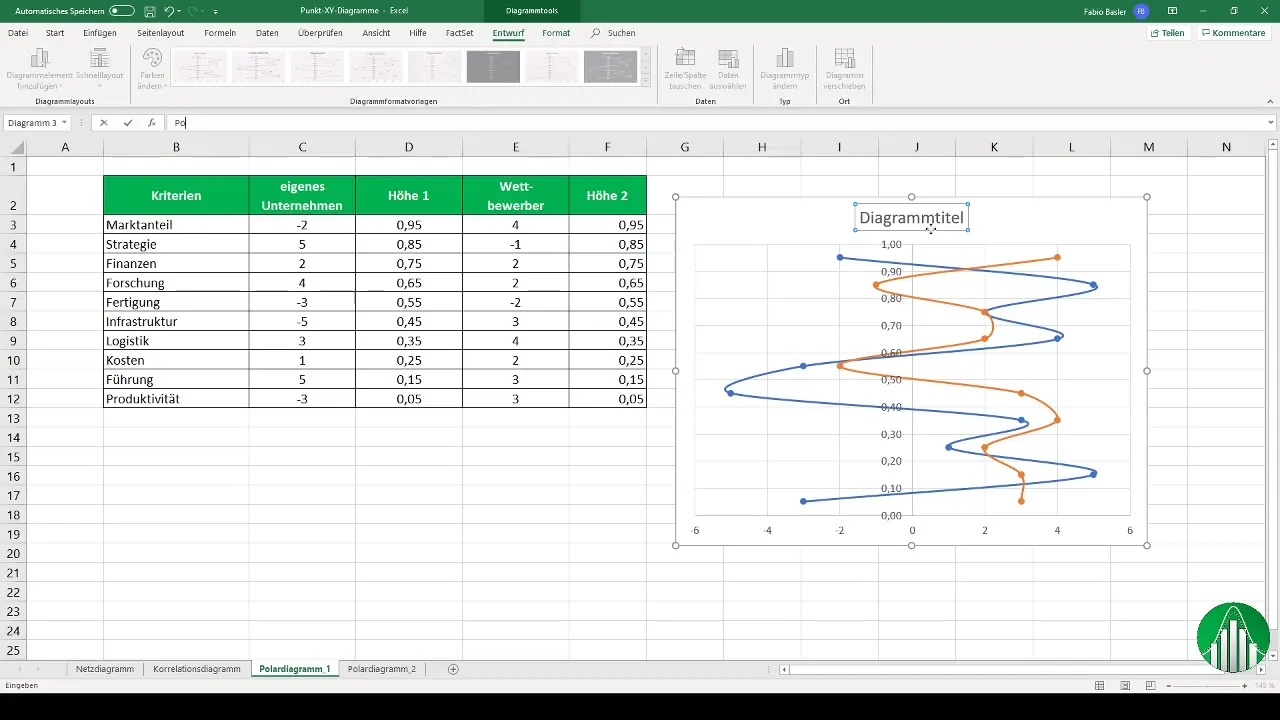
Om de verticale as te visualiseren, kun je het diagram kopiëren en in een nieuw werkblad plakken om de verschillende eigenschappen duidelijk weer te geven.
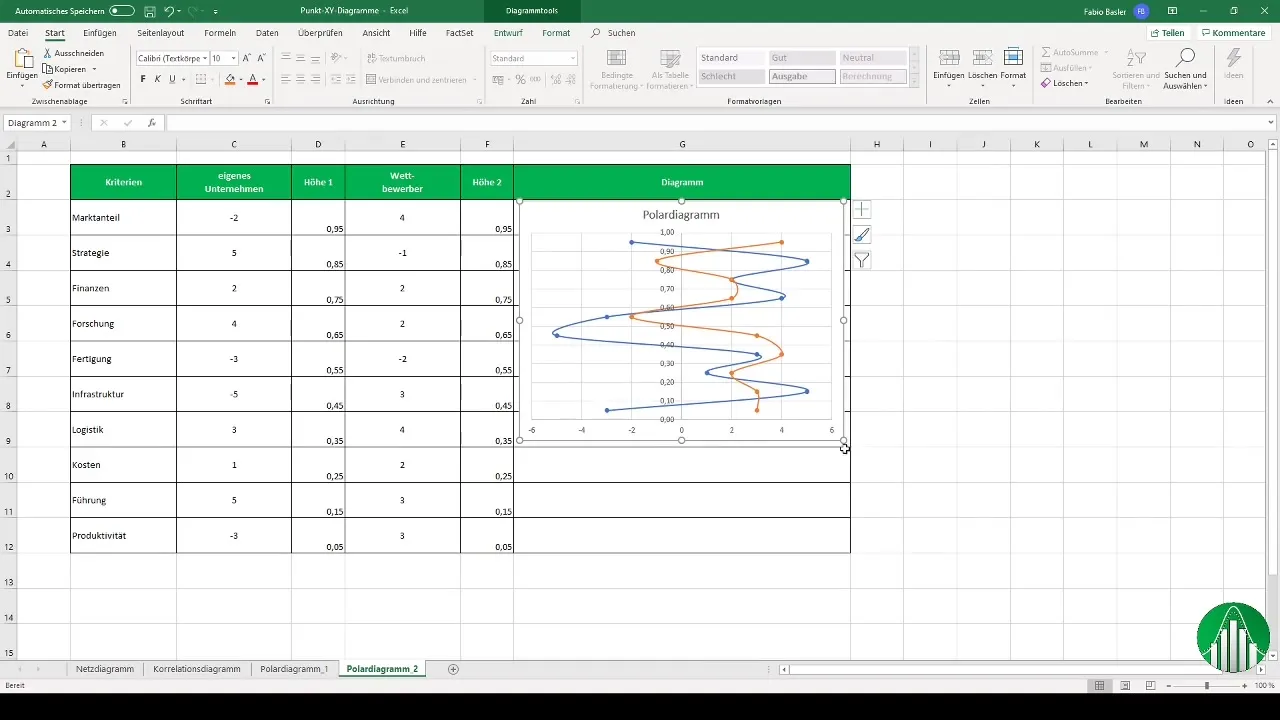
Met deze stapsgewijze handleidingen heb je nu de mogelijkheid om efficiënt punt-XY-diagrammen en netwerkanalyses in Excel te gebruiken.
Samenvatting
Met deze handleiding heb je de basisprincipes geleerd voor het maken van XY-diagrammen en netwerkanalyses in Excel. Gebruik deze tools om je gegevens effectief te visualiseren en analyseren.
Veelgestelde vragen
Hoe maak ik een netwerkdiagram in Excel?Je kunt een netwerkdiagram maken door jouw eigenschappen in een tabel in te voeren, de bijbehorende gegevens te selecteren en de visualisatieoptie voor het netwerkdiagram te kiezen.
Wat is het verschil tussen een XY-diagram en een netwerkdiagram?XY-diagrammen tonen de relatie tussen twee metrische variabelen, terwijl netwerkdiagrammen meerdere eigenschappen ten opzichte van een middelpunt weergeven.
Kan ik de kleuren in mijn diagram wijzigen?Ja, in Excel kun je de kleuren van jouw dataset aanpassen om een betere onderscheiding te maken.
Welk diagram is geschikt voor correlaties?XY-diagram is uitstekend geschikt om correlaties tussen twee of meer groepen waarden visueel weer te geven.
Hoe kan ik de legende in mijn diagram aanpassen?De legende kan worden aangepast in de diagraminstellingen door de respectievelijke datasets een andere naam te geven.


